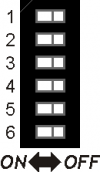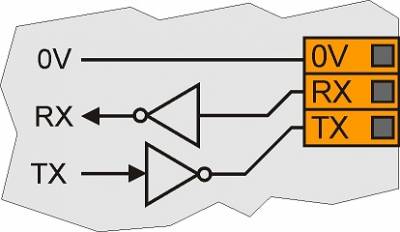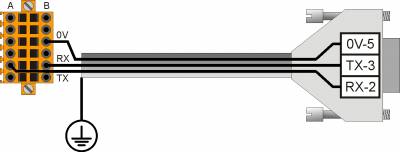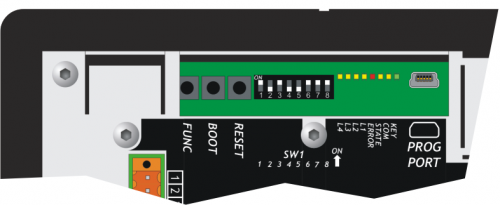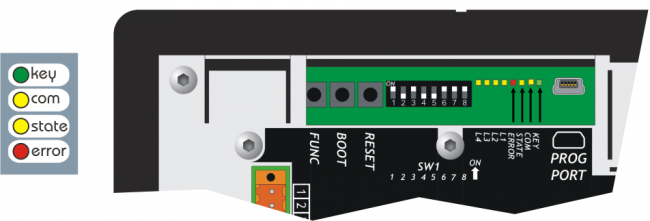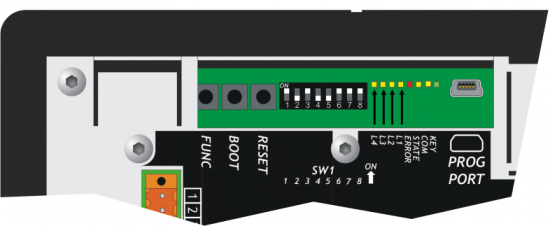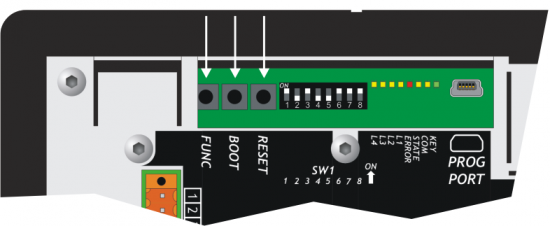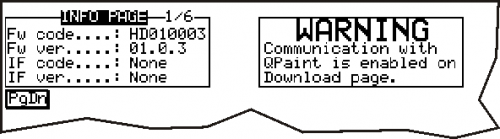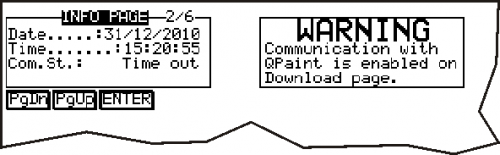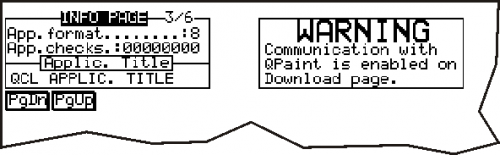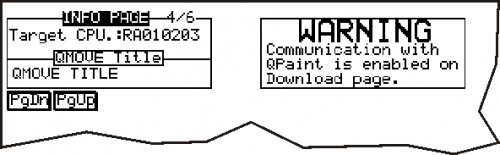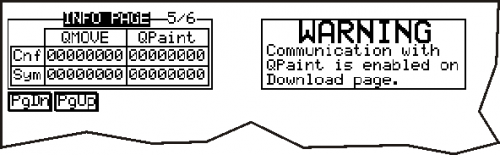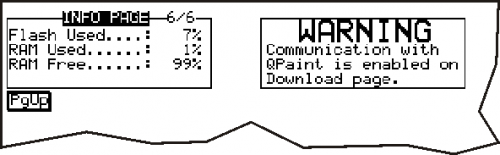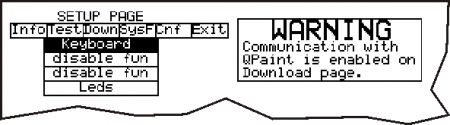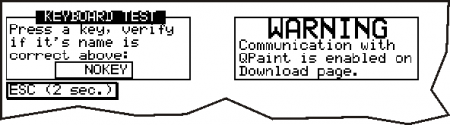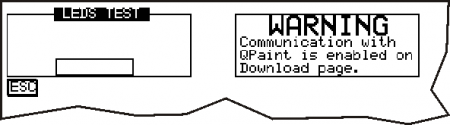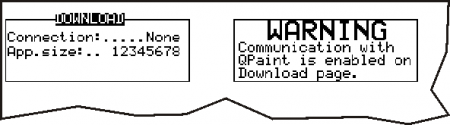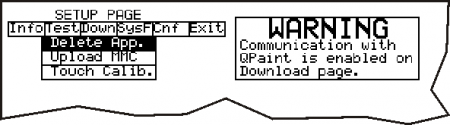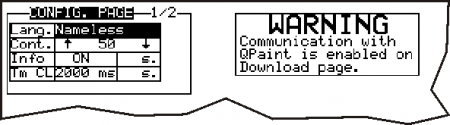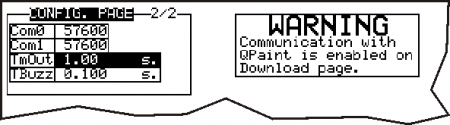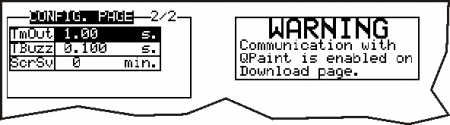Questa è una vecchia versione del documento!
A1-IPC-TC101
I diritti d'autore di questo manuale sono riservati. Nessuna parte di questo documento, può essere copiata o riprodotta in qualsiasi forma senza la preventiva autorizzazione scritta della QEM. QEM non presenta assicurazioni o garanzie sui contenuti e specificatamente declina ogni responsabilità inerente alle garanzie di idoneità per qualsiasi scopo particolare. Le informazioni in questo documento sono soggette a modifica senza preavviso. QEM non si assume alcuna responsabilità per qualsiasi errore che può apparire in questo documento. QEM® è un marchio registrato.
Informazioni
 |
|||
| Documento: | MIMA1IPCTC101 | ||
|---|---|---|---|
| Descrizione: | Manuale di installazione e manutenzione | ||
| Redattore: | Riccardo Furlato | ||
| Approvatore | Giuliano Tognon | ||
| Link: | https://www.qem.eu/doku/doku.php/strumenti/industrialpc/tc101/mimipctc101_base | ||
| Lingua: | Italiano | ||
| Release documento | Descrizione | Note | Data |
| 01 | Manuale preliminare | 22/09/2021 | |
L'apparecchiatura è stata progettata per l'impiego in ambiente industriale in conformità alla direttiva 2004/108/CE.
-
EN 61000-6-4: Compatibilità elettromagnetica - Norma generica sull'emissione in ambiente industriale
-
EN55011 Class A: Limiti e metodi di misura
-
EN 61000-6-2: Compatibilità elettromagnetica - Norma generica sull'immunità negli ambienti industriali
-
EN 61000-4-2: Compatibilità elettromagnetica - Immunità alle scariche elettrostatiche
-
EN 61000-4-3: Immunità ai campi magnetici a radiofrequenza
-
EN 61000-4-4: Transitori veloci
-
EN 61000-4-5: Transitori impulsivi
-
EN 61000-4-6: Disturbi condotti a radiofrequenza
-
Il prodotto risulta inoltre conforme alle seguenti normative:
-
EN 60529: Grado di protezione dell'involucro IP20
-
EN 60068-2-1: Test di resistenza al freddo
-
EN 60068-2-2: Test di resistenza al caldo secco
-
EN 60068-2-14: Test di resistenza al cambio di temperatura
-
EN 60068-2-30: Test di resistenza al caldo umido ciclico
-
EN 60068-2-6: Test di resistenza a vibrazioni sinusoidali
-
EN 60068-2-27: Test di resistenza a vibrazioni shock
-
EN 60068-2-64: Test di resistenza a vibrazioni random
-
1. Descrizione
A1-IPC-TC101 è un Panel PC Industriale.
1.1 Identificazione del prodotto
In base al Codice d'ordinazione dello strumento è possibile ricavarne esattamente le caratteristiche.
Verificare che le Caratteristiche dello strumento corrispondano alle Vostre esigenze.1.1.1 Etichetta prodotto
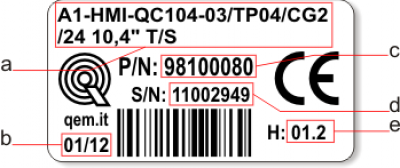
-
a - Codice di ordinazione
-
b - Settimana di produzione: indica la settimana e l'anno di produzione
-
c - Part number: codice univoco che identifica un codice d'ordinazione
-
d - Serial number: numero di serie dello strumento, unico per ogni pezzo prodotto
-
e - Release hardware: release dell' hardware
1.1.2 Codice di ordinazione
Famiglia Modello Caratteristiche A1-IPC - TC101 - AB / W10 / CNC-001 CNC-001 = Applicazioni software installate W = Sistema Operativo (L = Linux; W = Windows; D = DOS)
10 = Versione del sistema operativo (10 = Windows 10)A = Tipo CPU ( A = Celeron; B = Intel I5; C = Intel I7 )
B = Versione hardware (vedi tabella)T = TFT
C = Terminale grafico a colori
101 = size 10,1”A1 = Accessorio QEM
IPC = Industrial Panel PC
1.1.3 Versioni hardware 10,1"
Attualmente sono disponibili le seguenti versioni hardware:
Versioni hardware A B C Risoluzione (1280 x 800) - ✔ ✔ Risoluzione (1366 x 768) ✔ - ETHERNET 2 2 2 COM 2 2 6 USB 2 2 4 VGA 1 1 - HDMI 1 1 1 Wi-Fi ✔ ✔ ✔ Bluetooth ✔ ✔ ✔ Alimentazione (Volt dc) 12 12 9-36 Dimensioni meccaniche 10,1“ (293.6 x 193.6) ✔ ✔ Dimensioni meccaniche 10,1” (289.5 x 192.4) ✔ Memoria (RAM = 4GB, SSD = 32GB) ✔ ✔ Memoria (RAM = 4GB, SSD = 64GB) ✔
1.2 Conformazione prodotto
1.2.1 Pannello anteriore
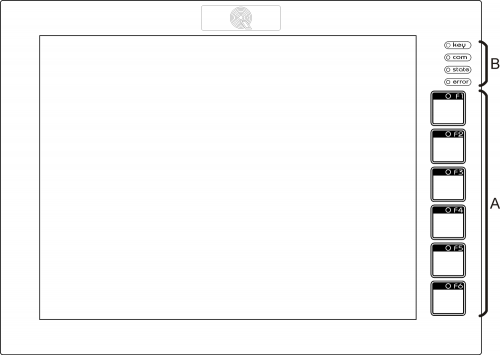
A) Tasti funzione e led
B) Led di sistema
1.2.2 Morsettiere posteriori
Il A1-IPC-TC101 ….
2. Caratteristiche tecniche
2.1 Caratteristiche generali
Peso (massima configurazione hardware) 2Kg Materiale contenitore Lamiera Materiale pannello frontale Alluminio Materiale cornice Noryl autoestinguente Display LCD TFT 10.1” TFT-256 COLORI-1280 x 800px Touch screen capacitivo multitouch Area display / diagonale 211.2 x 158.4mm / 10.4“ Led utente Led sistema Tasti funzione Tasti sistema 1 Temperatura di esercizio 0 ÷ 50°C Temperatura di trasporto e stoccaggio -25 ÷ +70 °C Umidità relativa 90% senza condensa Altitudine 0 - 2000m s.l.m. Grado di protezione del pannello frontale IP64 2.2 CPU
Microprocessore RISC (32 bit) Frequenza di lavoro 200MHz RAM 16MB Flash 4MB FeRAM 32KB
2.3 Dimensioni meccaniche
Quote in mm
A1-IPC-TC101-AA*
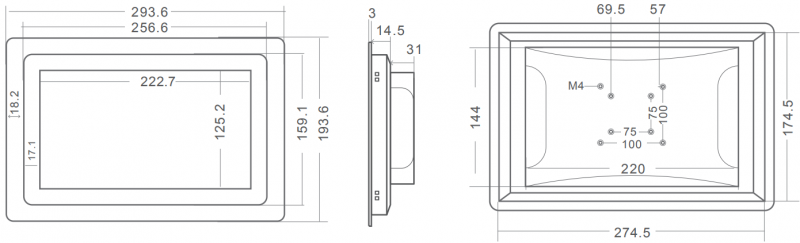
A1-IPC-TC101-AB*
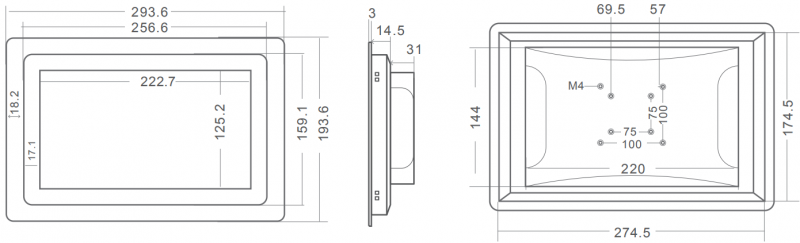
A1-IPC-TC101-AC*

2.4 Dima di foratura
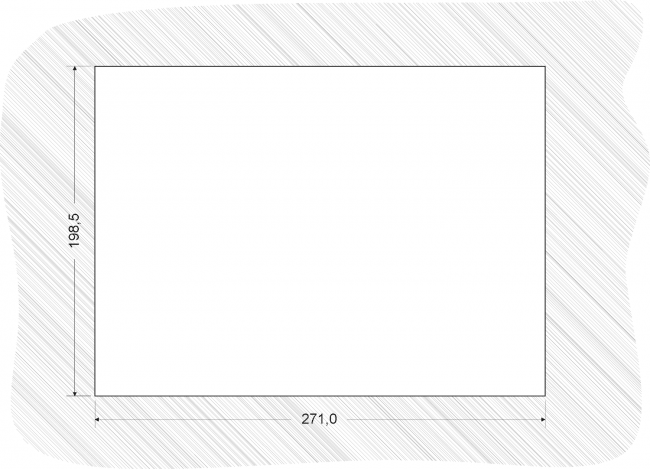
2.5 Installazione
Inserire lo strumento nel foro.
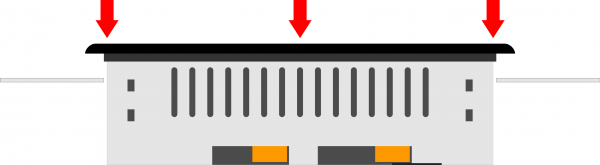
Applicare gli agganci.

Prima di fissare lo strumento, bisogna accertarsi che sia bene inserito all'interno del foro nel pannello, e che la guarnizione posta sulla parte posteriore della cornice sia ben aderente al pannello.
Questo eviterà infiltrazioni di liquidi all'interno del pannello e deformazioni della cornice.Avvitare come indicato, per fissare lo strumento.
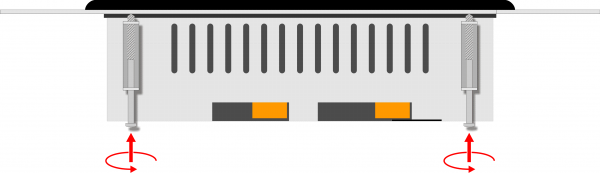
Attenzione: dopo aver appoggiato il perno dell'aggancio al pannello, effettuare solo mezza rotazione per non strappare la cornice!
3. Collegamenti
Per informazioni riguardanti le sezioni dei cavi utilizabili ed i connettori usati, consultare l'application note AN021
.
Le caratteristiche elettriche sono riportate nel paragrafo Caratteristiche elettriche.
Gli esempi di collegamento sono riportati nel paragrafo Esempi di collegamento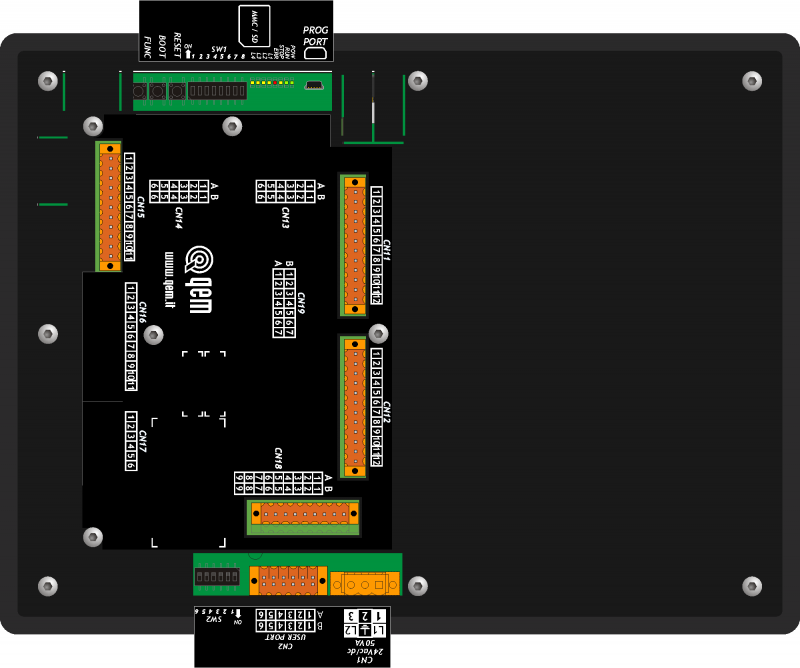
3.1 Power supply

Il cablaggio deve essere eseguito da personale specializzato e dotato degli opportuni provvedimenti antistatici.
Prima di maneggiare lo strumento, togliere tensione e tutte le parti ad esso collegate.
Per garantire il rispetto delle normative CE, la tensione d'alimentazione deve avere un isolamento galvanico di almeno 1500 Vac.Alimentazioni disponibili 24 Vdc Range valido 22 ÷ 27 Vdc Assorbimento max. 10W Connettore
CN1 Morsetto Simbolo Descrizione 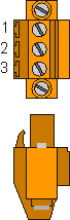
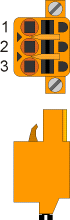
1 
Positivo alimentazione 2 TERRA Terra-PE (segnali) 3 
0V alimentazione Esempi di collegamento
Si prescrive l'uso di un alimentatore isolato con uscita 24Vdc +/-5% conforme a EN60950-1.
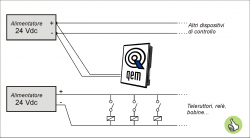
Usare due alimentatori separati: uno per la parte di controllo e uno per la parte di potenza 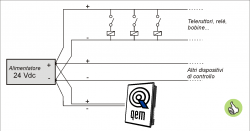
Nel caso di un unico alimentatore, usare due linee separate: una per il controllo e una per la potenza 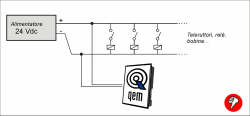
Non usare le stesse linee della parte di potenza
3.2 Collegamenti seriali
3.2.1 PROG PORT ETHERNET(RJ-45)
ETHERNET PORT Descrizione 
Connettore RJ45.
LED:
* LINK: led verde = cavo collegato (il led acceso indica che il cavo è connesso ad entrambi i capi)
* DATA: led giallo = scambio dati (il led lampeggiante indica lo scambio dati tra i dispositivi collegati)
3.2.2 USER PORT
Connettore
CN2 Morsetto RS232 RS422 RS485 Descrizione 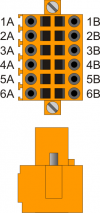
1A - - A Terminale A - RS485 2A - - B Terminale B - RS485 3A 0V 0V 0V Comune USER PORT 4A 0V 0V 0V Comune USER PORT 5A TX - - Terminale TX - RS232 6A Terra 1B - RX - Terminale RX - RS422 2B - RXN - Terminale RX N - RS422 3B - TX - Terminale TX - RS422 4B - TXN - Terminale TX N - RS422 5B RX - - Terminale RX - RS232 6B Terra Settaggio standard elettrico
4. Caratteristiche elettriche
Di seguito sono riportate le caratteristiche elettriche hardware.
I valori di frequenze massime e minime e tempi di acquisizione effettivi, possono comunque dipendere da eventuali filtri software aggiuntivi, vedere per esempio la variabile di sistema “QMOVE:sys004” nel paragrafo Variabili di sistema.4.1 RS232
Velocità di comunicazione 4800, 9600, 19200, 38400, 57600, 115200 baud Modalità di comunicazione Full duplex Modo di funzionamento Riferito a 0V Max. numero di dispositivi connessi sulla linea 1 Max. lunghezza cavi 15 m Impedenza d'ingresso > 3 Kohm Limite corrente cortocircuito 7 mA
5. Settaggi, procedure e segnalazioni
5.1 Selettore baud-rate di PROG PORT e USER PORT
SW1 Dip Impostazione dei DIP Funzione 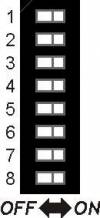
1 OFF OFF ON ON Selezione velocità di trasmissione PROG PORT 2 OFF ON OFF ON Baud-rate
38400Baud-rate
115200Baud-rate
19200Baud-rate
576003 OFF OFF ON ON Selezione velocità di trasmissione USER PORT 4 OFF ON OFF ON Baud-rate
38400Baud-rate
115200Baud-rate
19200Baud-rate
576005 Non utilizzato 6 Non utilizzato 7 Non utilizzato 8 OFF ON Seleziona la USER PORT come PROG PORT1) PROG PORT normale PROG PORT sul connettore della USER PORT
1) E' possibile usare il connettore della USER PORT come PROG PORT con standard elettrico RS232, così facendo il connettore mini-USB della PROG PORT viene scollegato (Settaggio standard elettrico USER PORT). Per questo funzionamento è necessario anche che il dip 6 di SW2 sia OFF.
5.2 Led
I led “key, com, state, error” sono detti led di sistema, essi sono presenti sia sul pannello anteriore che sulla parte posteriore degli HMI.
I led utente “L1, L2, L3 e L4” sono presenti solo sulla parte posteriore:
5.2.1 Segnalazioni “Led di sistema”
5.2.1.1 Legenda:
5.2.2 Segnalazioni “Led utente”
5.3 Pulsanti
Nome Descrizione  FUNC
FUNCPremuto entra o esce dalle funzioni di sistema  BOOT
BOOTPremuto esegue la funzione selezionata  RESET
RESETNessuna funzione
6. Generalità di funzionamento
6.1 Introduzione
Nel presente capitolo verranno introdotti alcuni concetti e descritti alcuni funzionamenti del prodotto. Tali contenuti sono in parte legati e implementati nel firmware. Tale software implementa tutte le funzionalità che permettono al prodotto di essere un componente del sistema programmabile QEM chiamato Qmove.
6.2 Organizzazione dei dati e delle memorie
Per meglio comprendere la terminologia utilizzata in questo capitolo, è necessario conoscere l'organizzazione dei dati e delle memorie di un applicativo QMOVE. Un applicativo QMOVE è un programma scritto in linguaggio QCL o ladder che, opportunamente tradotto in codice binario, viene trasferito su un hardware QMOVE e ivi memorizzato. In questo hardware il microprocessore, sul quale gira un programma chiamato firmware, si occupa di interpretare le istruzioni del codice binario di cui sopra ed eseguire le appropriate operazioni ad esse associate.
Un applicativo QCL è composto, oltre che dalle istruzioni, anche dalle variabili sulle quali possono agire le istruzioni QCL. Alcune di queste variabili sono ritentive, cioè mantengono inalterato il loro valore tra uno spegnimento ed una accensione, le altre assumono valore zero ad ogni accensione. Lo schema a blocchi seguente illustra l'organizzazione dei dati di un hardware QMOVE:
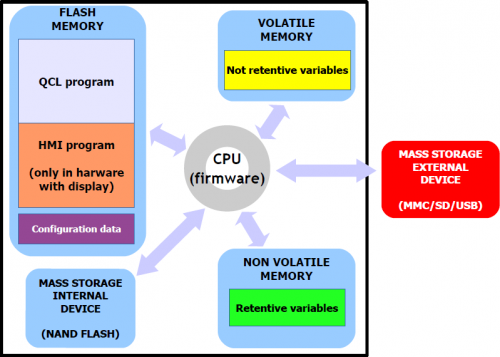
Come si può notare, all'interno di un hardware QMOVE, vi sono diversi dispositivi di memorizzazione:
“Flash memory”, dove vengono memorizzati:
-
QCL program: è l'insieme delle istruzioni QCL tradotte dal compilatore in codice binario.
-
HMI program: è l'insieme delle pagine HMI tradotte dal compilatore in codice binario. E' presente solamente negli hardware QMOVE con display.
-
Configuration data: sono i dati di taratura e configurazione come ad esempio i valori di calibrazione del touch screen, i dati di configurazione della comunicazione ethernet (indirizzo IP, ecc…), ecc.
“Non volatile memory”, dove vengono memorizzate:
-
Retentive variables: è l'insieme delle variabili che mantengono inalterato il loro valore tra uno spegnimento ed una accensione (es. la categoria SYSTEM, ARRAYS, DATAGROUP, ecc…).
“Volatile memory”, dove vengono memorizzate:
-
Not retentive variables: è l'insieme delle variabili che assumono il valore 0 ad ogni accensione (es.: GLOBAL, ARRGBL, ecc…).
La memoria dati volatile è utilizzata anche come memoria dinamica, cioè quella memoria necessaria al firmware per le operazioni interne e per la gestione delle pagine HMI attive.
“Mass storage internal device” gestita attraverso un filesystem standard, è utile per la memorizzazione di informazioni attraverso il device DATASTORE (lettura - scrittura di file binari o csv con ricette, log, parametrizzazioni varie, ecc).
E' inoltre utilizzato per memorizzare il backup dell'applicativo QMOVE e altri file di servizio.“Mass storage external device” gestita attraverso un filesystem standard, è utile per il caricamento dell'applicativo QMOVE, al caricamento/salvataggio dei dati, all'aggiornamento firmware oppure per la memorizzazione di informazioni attraverso il device DATASTORE.
6.3 Pagina di setup (SETUP PAGE)
ATTENZIONE: L'utilizzo di tali procedure è potenzialmente pericoloso (vedi ad esempio la cancellazione dell'applicazione) ed è perciò preferibile che sia effettuato da personale esperto o sotto la supervisione dello stesso.
Le funzioni di sistema sono particolari procedure che permettono all'utente di eseguire varie operazioni come ad esempio la configurazione/taratura delle periferiche, il salvataggio/ripristino dei dati e dell'applicazione su/da dispositivi rimovibili, la cancellazione dell'applicazione e la gestione delle memorie di massa.
Per accedere alle nuove funzioni di sistema è sufficiente accedere al SETUP dello strumento.Nota: Se non è presente il software applicativo il terminale entra automaticamente in SETUP.
6.3.1 Menù della pagina di setup
Di seguito sono elencate e descritte tutte le funzioni di sistema.
6.3.1.1 Pulsanti di navigazione
Per entrare/confermare le funzioni premere il tasto ENTER
 .
.
I tasti UP e DW
e DW  eseguono le variazioni dei valori.
eseguono le variazioni dei valori.
Per passare da una pagina all'altra premere PAGE DOWN o PAGE UP
o PAGE UP  .
.
Per uscire dal menù premere il tasto ESC .
.
Nota: Per uscire dalle funzioni di sistema scegliere
“EXIT”dal menù principale.6.3.1.2 Menù Info
6.3.1.2.1 INFO PAGE 1/6
6.3.1.2.2 FW code
Indica il codice del firmware (es. HD010003)
6.3.1.2.3 FW ver.
Indica la versione del firmware (es. 01.0.3)
6.3.1.2.4 IF code
Dato non disponibile.
6.3.1.2.5 IF ver.
Dato non disponibile.
6.3.1.2.6 INFO PAGE 2/6
6.3.1.2.7 Date
Indica la data di sistema.
Il tasto ESC è inibito fino alla conferma di tutti i campi tramite la pressione del tasto ENTER
è inibito fino alla conferma di tutti i campi tramite la pressione del tasto ENTER  .
.
6.3.1.2.8 Time
Indica l’orologio di sistema.
Il tasto ESC è inibito fino alla conferma di tutti i campi tramite la pressione del tasto ENTER
è inibito fino alla conferma di tutti i campi tramite la pressione del tasto ENTER  .
.
6.3.1.2.9 Com.St.
Segnala lo stato della comunicazione seriale. Se tutto funziona correttamente compare il messaggio:
Ok
Se il led ‘COM’ è attivo e il led 'STATE' lampeggia, significa che la connessione tra il terminale ed il QMOVE non è attiva. I motivi che possono originare una situazione del genere sono:Checksum errati Compare il messaggio ‘No match’, il che significa che l’applicazione costruita per il terminale non è compatibile con quella residente nel QMOVE e quindi non viene stabilita la comunicazione perché potrebbe generare incompatibilità nei dati del sistema. Una condizione di ‘No match’ esclude problemi di comunicazione dovuti ad errori di collegamento o a problemi relativi alle porte seriali.
Interruzione della comunicazione Compare il messaggio ‘Time Out’, il che significa che il terminale o non ha ricevuto risposta ad una sua richiesta oppure la risposta non è stata ricevuta completamente. Se il led ‘COM’ è attivo significa che probabilmente vi è un problema di funzionamento di uno dei due dispositivi (QMOVE o Terminale) o di collegamento tra i dispositivi stessi. Se il led ‘COM’ invece è spento significa che almeno un ‘Time Out’ si è verificato dal momento dell’accensione al momento attuale (la causa è presumibilmente un disturbo elettrico).
Letture errate Compare il messaggio ‘Read Error’ , il quale indica che la stringa di risposta ad una lettura non ha la sintassi corretta prevista dal protocollo. Questo può avvenire se dal terminale viene effettuata una richiesta di una variabile con indici fuori range. Ad esempio la richiesta di lettura di un elemento i di un array, dove il valore di i è superiore della dimensione dell`array stesso; se i è un valore costante il compilatore dell’applicazione può controllare e segnalare l’errore, ma se i è il valore contenuto in una variabile può avvenire un errore di questo tipo.
Scritture errate Compare il messaggio ‘Write Error’ , che significa la stringa di risposta ad una lettura non ha la sintassi corretta prevista dal protocollo. Tutto quello che è stato descritto per le letture errate vale anche per le scritture errate.
Errore di Backup Compare il messaggio ‘Backup Error’ il che significa che l’operazione di backup dei dati dell’applicazione QMOVE non è andata a buon fine.
Errore di Restore Compare il messaggio ‘Restore Error’ il che significa che l’operazione di restore dei dati dell’applicazione QMOVE non è andata a buon fine.
6.3.1.2.10 INFO PAGE 3/6
6.3.1.2.11 App.format
Identifica il tipo di formato del file dell’applicazione. E' utilizzato per impedire l’esecuzione d'applicazioni con un formato non compatibile con il firmware. (É un’informazione utilizzata solo dall’ambiente di sviluppo “Qpaint”)
6.3.1.2.12 App.checks
Il valore permette di identificare univocamente una determinata applicazione. E' eseguito il calcolo sulle informazioni utilizzate nel download dell’applicativo.
6.3.1.2.13 App.title
É una stringa impostata nel programma di configurazione “Qpaint” per identificare l’applicazione. Non puó essere modificata.
6.3.1.2.14 INFO PAGE 4/6
6.3.1.2.15 Target CPU
Visualizza il tipo di CPU collegata con il terminale. Quest'informazione è rilevata con una lettura dalla CPU del Qmove.
6.3.1.2.16 Qmove Title
É il titolo dell’applicativo presente nella CPU del Qmove. Quest'informazione è rilevata con una lettura seriale dalla CPU del Qmove.
6.3.1.2.17 INFO PAGE 5/6
6.3.1.2.18 Tabella checksum
Vengono visualizzati i checksum configurazione e simboli dell’applicazione Qmove e del file simboli con cui é stata generata l’applicazione. La prima viene letta con la seriale dalla CPU, la seconda é un valore contenuto nei dati di download.
Se i checksum non coincidono, non viene abilitato il collegamento tra il terminale e le variabili del Qmove. (vedi “errore no match o Checksum errati” ).6.3.1.2.19 INFO PAGE 6/6
6.3.1.2.20 Flash Used
Il valore si riferisce allo spazio occupato nella flash memory dal progetto QPaint. Il valore è uguale a quello visualizzato nella pagina di download.
6.3.1.2.21 RAM Used
Il valore si riferisce allo spazio di memoria RAM occupato dalla corrente pagina visualizzata dal terminale prima dell’accesso al Setup. Il valore è riferito a tutte le strutture allocate per l’esecuzione della pagina.
6.3.1.2.22 RAM Free
Il valore si riferisce allo spazio di memoria RAM libero. La somma del primo e del terzo valore, indica lo spazio di memoria RAM totale.
6.3.1.3 Menù Test
Il terminale dispone delle seguenti procedure di test al fine di aiutare l’operatore nelle rilevazioni di eventuali guasti:
6.3.1.3.1 Keyboard
Alla pressione di ogni tasto viene visualizzato il relativo messaggio.
Per uscire tenere premuto il tasto “ESC” per 2 sec.
per 2 sec.
6.3.1.3.2 Leds
I led dei tasti funzione iniziano ad attivarsi in successione con frequenza variabile.
Non viene eseguito il test dei leds di sistema (“Key”, “Com”, “State”, “Error”) perché il loro funzionamento non é programmabile e perché le loro indicazioni non sono essenziali al fine della funzionalità.
6.3.1.4 Menù Down (Download)
La procedura di DOWNLOAD permette al terminale di ricevere le informazioni necessarie per eseguire l’applicazione progettata dall’utente. Le fasi eseguite durante la procedura di download sono:
-
Verifica della connessione
-
Cancellazione Flash memory
-
Visualizzazione della dimensione dell'applicazione da ricevere
-
Download dell'applicazione
6.3.1.5 Menù SysF (System Functions)
L'ingresso in questo menù viene segnalato anche dai seguenti led:
Per la descrizione delle funzioni vedi capitolo Funzioni di sistema
6.3.1.6 Menù Cnf (Configurazione)
Le modifiche verranno messe in esecuzione all'uscita dalla pagina di configurazione.
6.3.1.6.1 Config. Page 1/2
Ad ogni pressione del tasto ENTER
 si salta da un campo all’altro.
si salta da un campo all’altro.
Lang. É la scelta della lingua da utilizzare. Questo array di stringhe é deciso in fase di progettazione nel programma di configurazione.
Cont. É il valore del contrasto display.
Info Informazioni di debug (default = OFF).
Tm CL Tempo del tasto CLEAR .Durante il dataentry, se il tasto CLEAR viene premuto per più del tempo impostato il dato digitato viene cancellato. Se il tasto CLEAR viene premuto in modo impulsivo si cancella solo una cifra del dato digitato.
6.3.1.6.2 Config. Page 2/2
a seconda della versione firmware può uscire anche la seguente finestra:
Com0 Velocitá seriale della porta System.
Com1 Velocitá seriale della porta AUX.
TmOut Tempo di timeout sulla richiesta alla CPU (default = 1.00 s).
TBuzz Tempo di durata del buzz alla pressione di un tasto (default = 0.100 s).
ScrSv Modalità di impostazione dello screen-saver:
0 = disattivato (default). Display sempre attivo.
1..60 = spegne il display dopo un tempo di non pressione dei tasti o del touch pari a 1..60 minuti. Alla pressione di un qualsiasi tasto o touch viene riattivato il display.
-
-
- Ultima modifica: 2022/02/28 08:25